Chromebook을 별도의 화면이나 TV에 연결하는 방법

Chrome OS는 사용자가 Chromebook을 별도의 화면이나 TV에 연결할 수 있는 다양한 방법을 지원합니다.
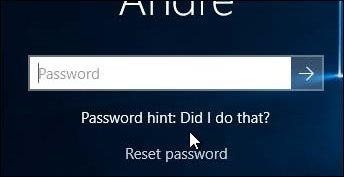
비밀번호를 잊어버리는 것은 모든 Windows 사용자에게 악몽이 될 수 있습니다. 처음으로 새 설치를 설정하고 무엇을 만들지 신중하게 생각하지 않고 비밀번호를 만들었거나 자주 사용하지 않는 계정에 대한 비밀번호인 경우 이런 일이 발생할 수 있습니다.
이 기사에서 Quantrimang.com은 Windows 10 비밀번호 및 이전 Windows 운영 체제를 검색하거나 재설정할 수 있는 몇 가지 방법에 대해 설명합니다 .
분실한 Windows 비밀번호를 복구하세요
비밀번호 힌트
더 과감한 조치를 취하기 전에 가장 먼저 시작해야 할 것은 비밀번호 힌트 기능을 사용하는 것입니다. 처음 계정과 비밀번호를 생성할 때 힌트를 생성하라는 메시지도 표시되며 이를 기억하는 데 도움이 됩니다. 그래도 문제가 해결되지 않으면 다음 단계로 이동하세요.
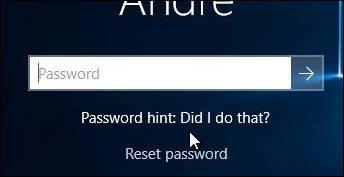
비밀번호 힌트
시스템의 다른 관리자 계정에 로그인하고 계정을 재설정하세요.
시스템에 여러 계정이 있는 경우 다른 계정으로 로그인하고 잊어버린 사용자 계정의 비밀번호를 재설정하세요. 이를 위해서는 비밀번호를 알아야 하거나 시스템에 관리자 권한이 있는 계정이 있는 사람을 알아야 합니다.
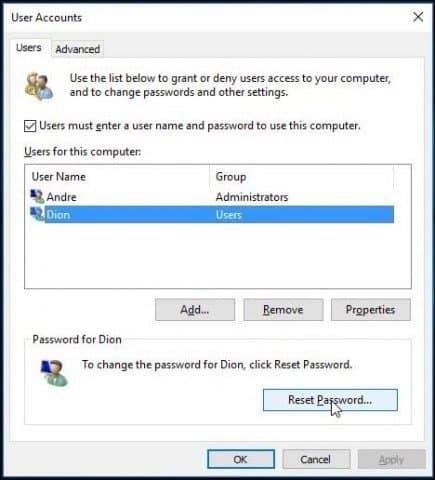
비밀번호 재설정을 클릭하세요.
Microsoft 계정 재설정
비밀번호를 재설정하는 것이 이상적입니다. 하지만 PC에 관리자 권한이 설정된 다른 계정이 없다면 어떻게 될까요? 이미 Microsoft 계정을 사용하고 있다면 이 팁을 시도해 보세요. Microsoft 계정 설정 에 액세스해야 합니다 . 따라서 가장 먼저 해야 할 일은 https://account.live.com/password/reset으로 이동하는 것입니다.
그런 다음 비밀번호를 잊어버렸습니다. 를 선택 하고 다음을 클릭하세요 .
이메일 주소를 입력한 후 나타나는 보안 문자 코드를 입력하세요.
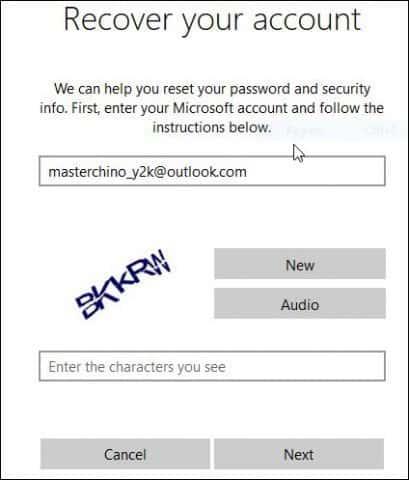
나타나는 이메일 주소와 보안 문자 코드를 입력하세요
원하는 코드 전송 방법을 선택한 다음 코드 보내기를 클릭하세요.
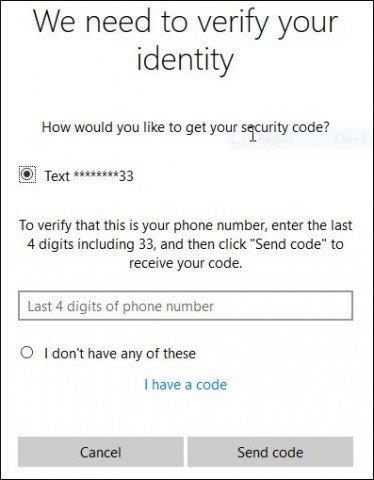
코드 보내기를 클릭하세요
코드가 전송되면 코드를 입력하고 다음을 클릭하여 계정을 복원하세요.
위의 옵션을 사용할 수 없는 경우 어떻게 해야 합니까?
차선책은 사용자 정의 Windows 설치를 수행하여 기억할 수 있는 새 계정과 비밀번호를 만드는 것입니다. 계속해서 Windows.old 폴더에서 개인 파일을 복원하고 응용 프로그램과 드라이버를 다시 설치하십시오. 방법은 다음과 같습니다.
다음과 같은 경고를 받게 됩니다:
"선택한 파티션에 이전 Windows 설치의 파일이 포함될 수 있습니다. 그렇다면 이러한 파일과 폴더는 Windows.old라는 폴더로 이동됩니다. Windows.old의 정보에 액세스할 수는 있지만 액세스할 수는 없습니다. 이전 버전의 Windows를 사용할 수 없습니다."
(선택한 파티션에는 이전 Windows 설치의 파일이 포함될 수 있습니다. 그렇다면 이러한 파일과 폴더는 Windows.old 라는 폴더로 이동됩니다 . Windows.old의 정보에 액세스할 수는 있지만 액세스할 수는 없습니다. 이전 버전의 Windows를 사용할 수 있습니다).
확인을 클릭 하고 Windows가 설치되는 동안 기다립니다.
설정이 완료되면 시스템 드라이브의 루트 디렉터리를 탐색하고 Windows.old 폴더에서 개인 파일을 복원할 수 있습니다.
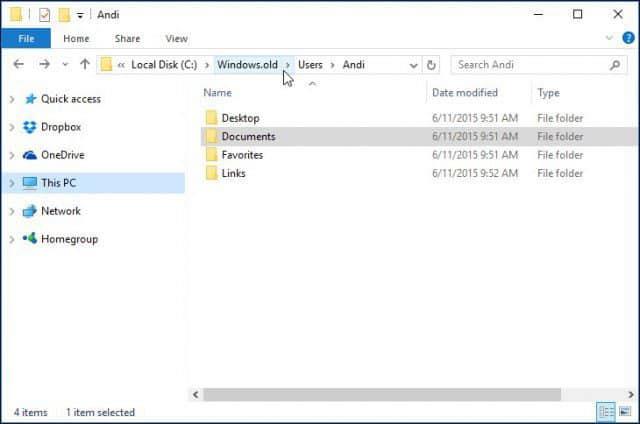
시스템 드라이브의 루트 폴더를 찾아 Windows.old 폴더에서 개인 파일을 복원합니다.
이 글을 쓰는 시점에는 암호 재설정 디스크 만들기 와 같은 이전 기능이 Windows 10 또는 Windows 8x에서 더 이상 작동하지 않습니다. Windows 7과 같은 이전 버전의 Windows를 실행 중이고 비밀번호를 복구해야 하는 상황이 아니라면 지금이 비밀번호 재설정 드라이브를 만드는 좋은 기회입니다.
비밀번호 분실을 방지하는 방법
또한 기사에서는 이러한 상황을 방지하는 방법이 Microsoft 계정에 대해 기억할 수 있는 암호를 만드는 것임을 언급해야 합니다. 일단 설치되면 비밀번호 대신 간단한 4자리 PIN을 사용할 수 있습니다. 이에 대해 자세히 알아보려면 다음 기사 중 하나를 읽어보세요.
또한 Windows가 자동으로 로그인되도록 설정할 수도 있습니다. 보안상의 이유로 PC를 공유하거나 공공장소에 있는 경우에는 권장하지 않습니다. 하지만 혼자 살고 있고 안전하다는 것을 알고 있다면 그것도 선택 사항입니다. 이에 대해 자세히 알아보려면 다음 자습서 중 하나를 읽어보세요.
Chrome OS는 사용자가 Chromebook을 별도의 화면이나 TV에 연결할 수 있는 다양한 방법을 지원합니다.
iTop Data Recovery는 Windows 컴퓨터에서 삭제된 데이터를 복구하는 데 도움이 되는 소프트웨어입니다. 이 가이드에서는 iTop Data Recovery 사용 방법에 대해 자세히 설명합니다.
느린 PC와 Mac의 속도를 높이고 유지 관리하는 방법과 Cleaner One Pro와 같은 유용한 도구를 알아보세요.
MSIX는 LOB 애플리케이션부터 Microsoft Store, Store for Business 또는 기타 방법을 통해 배포되는 애플리케이션까지 지원하는 크로스 플랫폼 설치 관리자입니다.
컴퓨터 키보드가 작동을 멈춘 경우, 마우스나 터치 스크린을 사용하여 Windows에 로그인하는 방법을 알아보세요.
다행히 AMD Ryzen 프로세서를 실행하는 Windows 컴퓨터 사용자는 Ryzen Master를 사용하여 BIOS를 건드리지 않고도 RAM을 쉽게 오버클럭할 수 있습니다.
Microsoft Edge 브라우저는 명령 프롬프트와 같은 명령줄 도구에서 열 수 있도록 지원합니다. 명령줄에서 Edge 브라우저를 실행하는 방법과 URL을 여는 명령을 알아보세요.
이것은 컴퓨터에 가상 드라이브를 생성하는 많은 소프트웨어 중 5개입니다. 가상 드라이브 생성 소프트웨어를 통해 효율적으로 파일을 관리해 보세요.
Microsoft의 공식 Surface 하드웨어 테스트 도구인 Surface Diagnostic Toolkit을 Windows Store에서 다운로드하여 배터리 문제 해결 등의 필수 정보를 찾으세요.
바이러스가 USB 드라이브를 공격하면 USB 드라이브의 모든 데이터를 "먹거나" 숨길 수 있습니다. USB 드라이브의 숨겨진 파일과 폴더를 표시하는 방법은 LuckyTemplates의 아래 기사를 참조하세요.








